Windowsi kasutajad installivad ja kasutavad tänapäeval suurema tõenäosusega oma arvutisse paljusid rakendusi, et muuta oma töö produktiivsemaks ja kasulikumaks. Kui kasutajad käivitavad korraga palju rakendusi, kasutatakse protsessorit, RAM-mälu ja muid ressursse.
Kas pole tore, kui kasutajad saaksid vaadata oma tegumiribal toimivusstatistikat? Windows 11 kasutuselevõtuga tutvustas Microsoft Xboxi mänguriba, mida saab kasutada erinevatel eesmärkidel. Selle tulemusena saavad kasutajad lisada tegumiribale jõudlusteavet.
Kui otsite ka vahendeid selle saavutamiseks, on see artikkel kahtlemata abiks.
Kuidas lisada / hankida jõudlusstatistikat Windows 11 tegumiribal
Siin on mõned sammud selle kohta, kuidas seda teha.
1. Paremklõps peal Alusta nuppu tegumiribal.
2. Rakenduse Seaded avamiseks klõpsake nuppu Seaded kontekstimenüüst, nagu allpool näidatud.

3. Seejärel minge aadressile Mängimine seadete akna vasakpoolsel paneelil.
REKLAAM
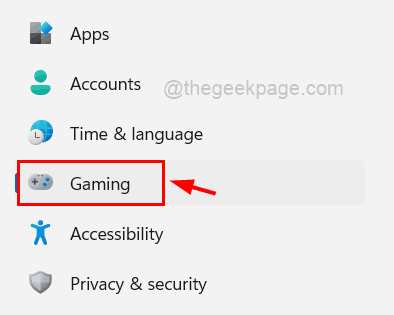
4. Klõpsake nuppu Xboxi mänguriba suvand mängulehel paremal küljel, nagu on näidatud alloleval pildil.
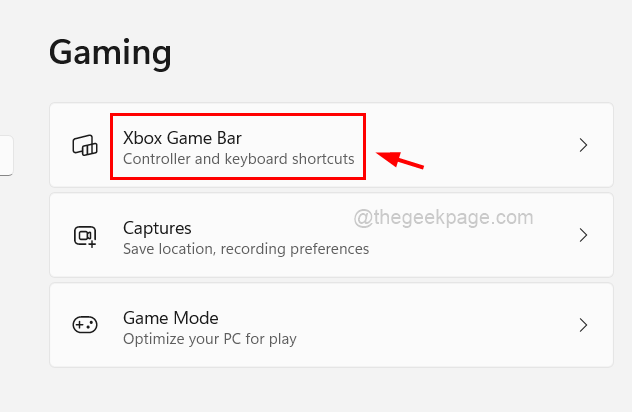
5. Pärast seda klõpsake nuppu lüliti nupp, mis ütleb Avage selle nupu abil Xboxi mänguriba selle keeramiseks Peal nagu allpool näidatud.
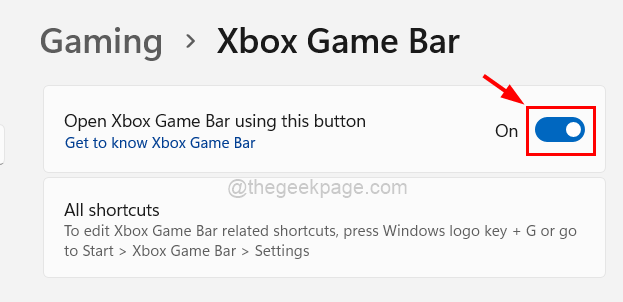
6. Kui olete valmis, sulgege aken.
7. Vajutage Windows + G klahvid klaviatuuril kokku, et avada Xboxi mänguriba vidin süsteemi ekraanil.
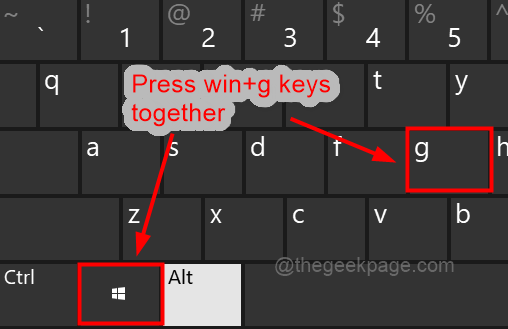
8. Seejärel klõpsake nuppu Jõudluse vahekaart peal Xboxi mänguriba vidin et lülitada selle aken ekraanil kuvamiseks, nagu allpool näidatud.
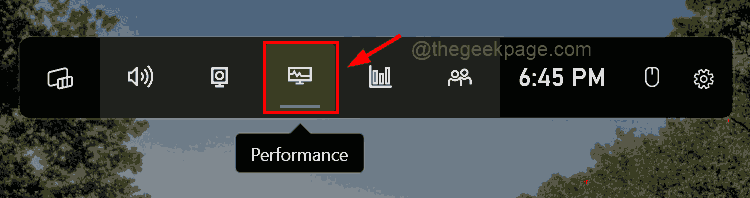
9. Kui ekraanile ilmub aken Performance, klõpsake nuppu seadete ikoon nagu näidatud.
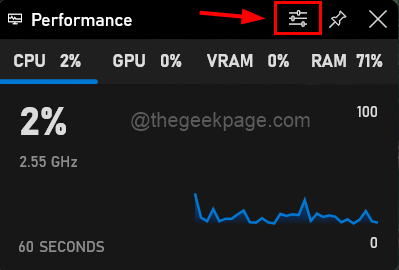
10. Valige jõudluse seadetes Altpoolt nagu Graafiku asukoht.
11. Tühjendage märkeruut Alista vaikeläbipaistvus, kui teie teema on süsteemis hele, nagu allpool näidatud. Vastasel juhul klõpsake selle valimiseks märkeruutu.
12. Muutke aktsentvärv mis tahes muuks värviks või jätke see väärtuseks Vaikimisi, nagu näidatud.
13. Lõpuks valige kõik mõõdikud, mida soovite tegumiribal jõudlusstatistikas vaadata, kontrollides neid, nagu on näidatud alloleval ekraanipildil.
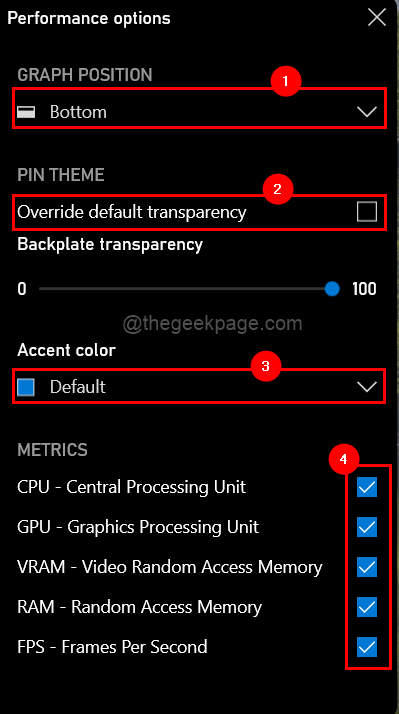
14. Kui olete lõpetanud, lohistage Xboxi mänguriba vidina jõudluse aken tegumiriba allossa, nagu allpool näidatud.
15. Seejärel klõpsake akna ahendamiseks nuppu Ahenda.
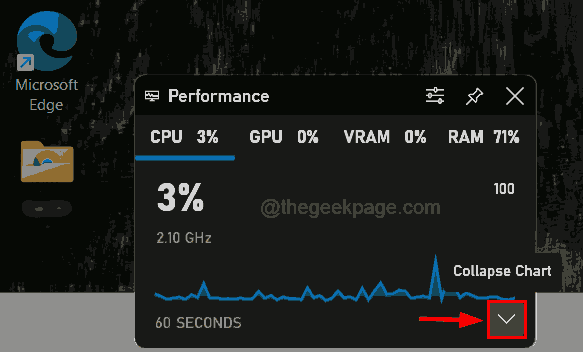
16. Pärast selle kokkupanemist klõpsake nuppu Pin nuppu jõudlusstatistika kinnitamiseks tegumiribale.
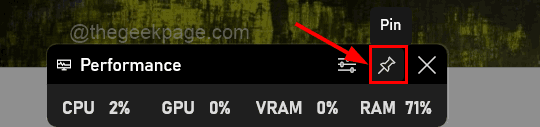
17. Kui see on tehtud, klõpsake kuskil töölauaekraanil tühjal kohal ja näete tegumiribal jõudluse statistikat.

see on kõik. Kui teil on küsimusi, andke meile sellest kommentaaride jaotises teada.
Aitäh!
Samm 1 - Laadige alla Restoro PC Repair Tool siit
2. samm – arvutiprobleemide automaatseks otsimiseks ja lahendamiseks klõpsake nuppu Start Scan.


